Как вставить фото в фото в фотошопе
На интересном примере мы рассмотрим вопрос вставки фото в фото, используя фотошоп.
Здравствуйте, дорогие посетители сайта Pixelbox.ru!
Все мы любим использовать программу Adobe Photoshop для редактирования изображений, различных фотографий. Как известно, она идеально подходит для работы с фотографиями. Фотошоп помогает выполнить такие операции с фото как — склеить, соединить, обработать, сохранить и так далее.
В одном из прошлых уроков мы рассматривали способ как вставить лицо в фотошопе в другое фото. В этом уроке я подскажу как в фотошопе вставить одно фото в другое. В этом нет ничего сложного. Необходимо сначала определиться, что вы будете вставлять и в какое изображение. Поэтому подготовьте изображения или скачайте фотки которые использованы в уроке.
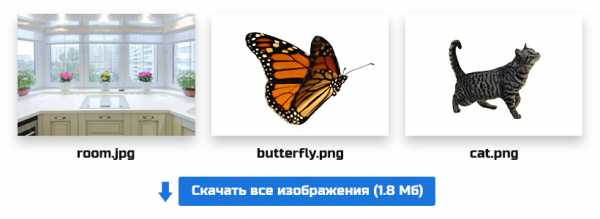
Как во всех остальных уроках фотошопа, мы будем работать поэтапно.
Подготовка фотографий. Загружаем в фотошоп.
Первым дело нужно открыть все три файла с изображениями в фотошопе.
Для этого выполните действие Файл — Открыть, найдите папку куда скачались фотографии, выделите все три файла сразу и нажмите Открыть.
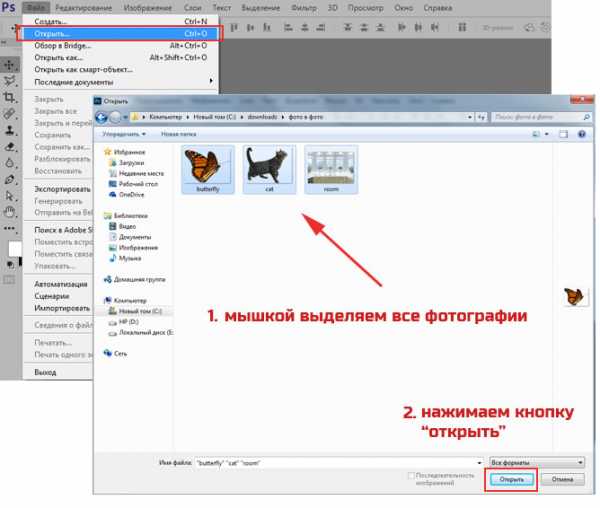
Работать мы будем с основной фотографией — комната. Именно в это фото мы вставим другие фото. На стол мы вставим фото кота и рядом летающую бабочку.
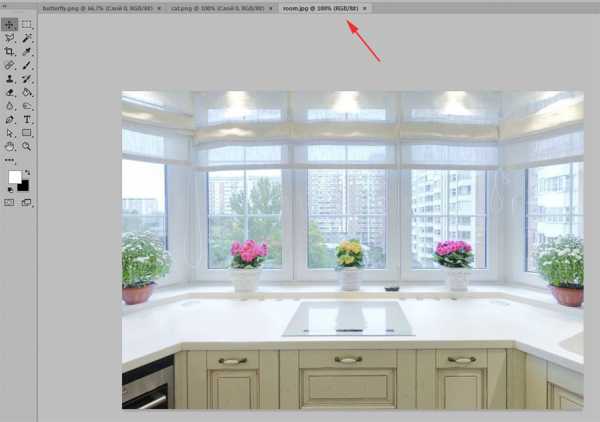
Вставляем фотографии
Теперь наша задача в фотошопе перенести все изображения в одно. Для существует много способов, мы будем использовать один из них и самый простой.
Перейдите к изображению с котом — cat.png, выбрав на панели сверху нужное окошко с изображением в фотошопе.
На панели слоев щелкните правой кнопкой мыши по слою с котом и выберите пункт меню Создать дубликат слоя.
В появившемся окне нам необходимо задать пункт назначения скопированного слоя, выбираем room.jpg.
Примечание: обязательно убедитесь, что все три изображения открыты в фотошопе, иначе вы не сможете указать куда вставить фото.
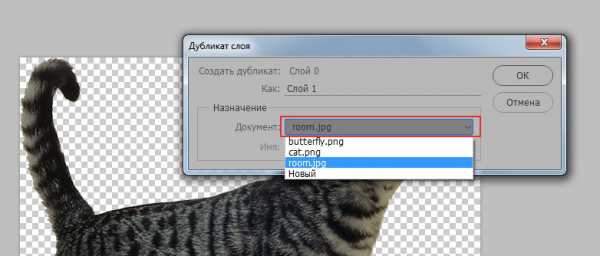
Жмем OK. После этого слой с котом окажется в документе с изображением комнаты.
Этим же способом перенести изображение бабочки в изображение с комнатой.
Обработка вставленных фото
С этапом переноса изображений в другое изображение в фотошопе мы разобрались. Теперь необходимо обработать объекты — кота и бабочку.
Зачем это делать? Для того, чтобы расположить их правильно на новом фото. Также нужно произвести коррекцию цвета, чтобы они вписались и смотрелись естественно в новой среде.
Перейдите к изображению с комнатой — room.jpg

Мы видим, что объекты успешно перенеслись, но имеют большой оригинальный размер, несопоставимый с комнатой.
Что нужно сделать в первую очередь:
- Уменьшить изображения
- Правильно расположить изображения
Давайте начнем с бабочки, так как она загораживает весь обзор. Найдите слой с бабочкой на панели слоев:

Выберите этот слой, щелкнув на него один раз мышкой. Нажмите CTRL+T чтобы масштабировать изображение слоя. Чтобы уменьшить изображение бабочки — тяните уголок, с зажатыми клавишами SHIFT+ALT, по диагонали вниз вправо.
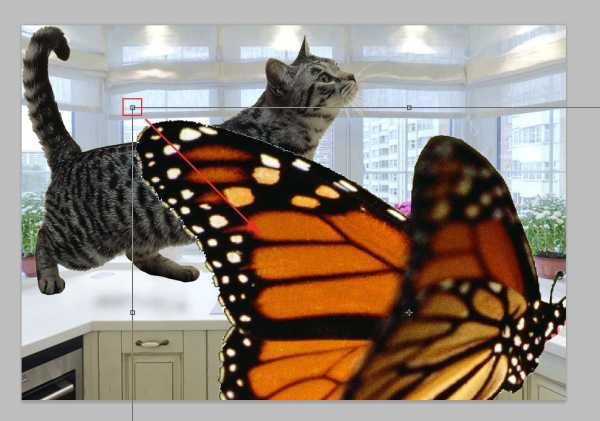
Когда нужный размер будет достигнут — нажмите ENTER.

Перейдите на слой с котом и проделайте тоже самое.

Найдите инструмент Перемещение на панели инструментов.
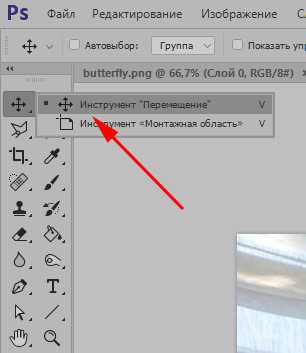
Переместите кота на стол, а бабочку расположите на котом.
Совет: перемещение в фотошопе работает очень просто. Вы выбираете слой который нужно перемещать и просто его двигаете мышкой на фото. От того, как вы будете располагать правильно объекты на фото — будет зависеть общий успех мероприятия. Все должно выглядеть естественно.

Выглядит интересно, но не до конца реалистично. Комната сильна засветлена по сравнению с бабочкой и котом. Также от кота можно добавить тень, которая будет падать на стол.
Выберите изображение с котом, нажмите CTRL+L чтобы вызвать функцию Уровни. Эта функция поможет настроить правильный оттенок.
Нам нужно немного высветлить изображение с котом, поэтому средний ползунок я перетянул немного влево.

Изображение с бабочкой я также высветлил — используя настройки «на глаз».

Теперь создайте новый слой — на котором мы будем рисовать тень от кота.
Для этого перейдите на слой с фоном (комната) и нажмите на кнопку создания слоя (нарисовано стрелкой) и появиться новый слой (Слой 3).

Выберите и настройте кисть в фотошопе (по ссылке целый обзор посвященный настройке кисти)
- Выберите цвет черный
- Найдите кисть на панели инструментом
- Настройте нажим — 1%
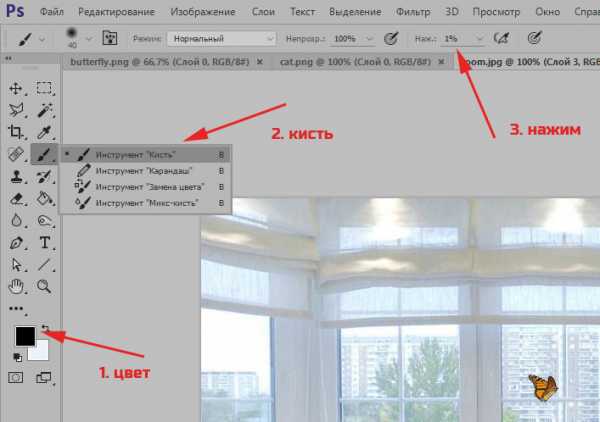
Аккуратно подрисуйте тень под котом. Проводите кистью несколько раз в одном месте, чтобы тень получилась жирнее. Да — с первого раза нормальная тень может и не получиться, поэтому в случае неудачи отменяйте последнее действие в фотошопе и рисуйте тень заново.
Совет: ориентируйтесь на уже существующие тени на фото, например, на тени от горшков.

Для реалистичности движения бабочки можно добавить фильтр «Размытие в движении» на бабочку.
Перейдите на слой с бабочкой и примените фильтр:
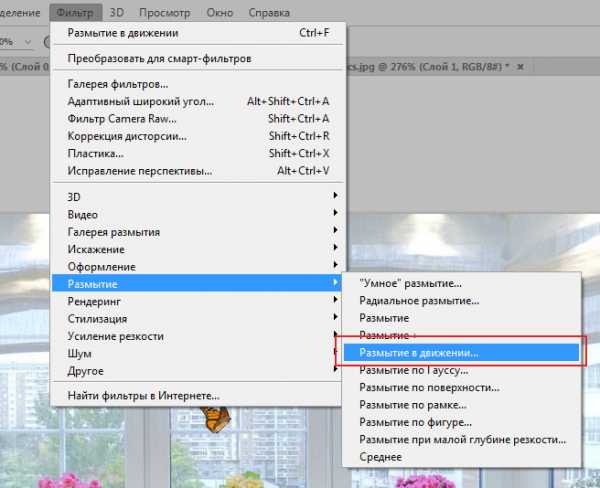
Угол я выбрал 0%,а смещение — 3. Чем больше вы задаете смещение, тем больше размывается изображение.
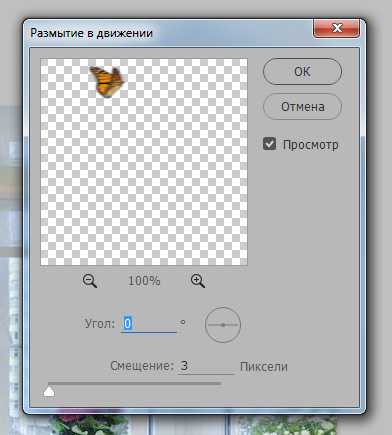
Результат нашей работы:

Сохраняем фото
Осталось сохранить вашу фотографию. Выполните пункт меню Файл — Сохранить Как
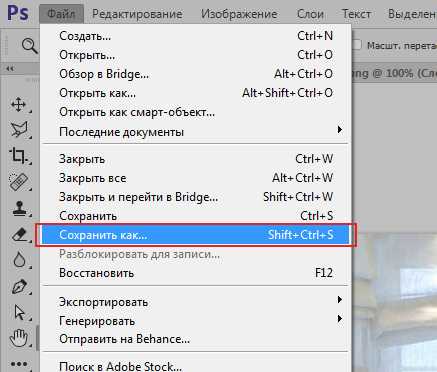
Выберите формат JPG, задайте имя файлы и нажмите Сохранить.
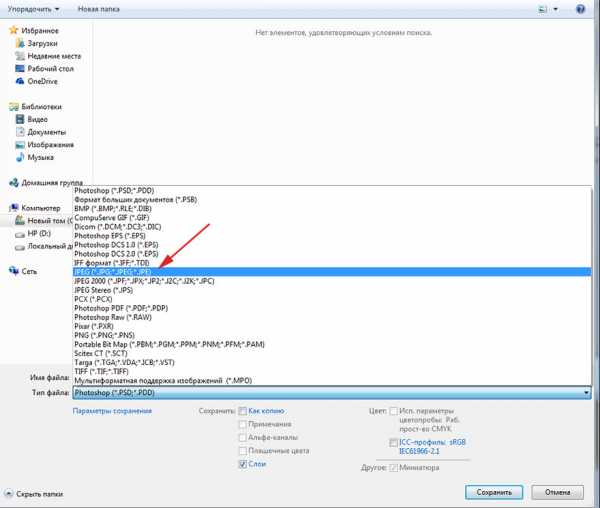
Спасибо за внимание! Задавайте вопросы в комментариях.
pixelbox.ru
Вставить лицо в шаблон онлайн
Как вставить лицо в шаблон без фотошопаДетальная инструкция как сделать фотомонтаж лица и развеселить вашего друга
- откройте LoonaPix и загрузите вкладку с большой коллекцией фотошаблонов для лица
- выберите категорию: кино, знаменитости, костюмы, детские и выберите шаблон, который вам понравился
- выберите фофто своего друга, лучше портретное, и загрузите его на сервер
- отрегулируйте фото под шаблоном, нажмите кнопку «Создать» и через мгновение можете отправлять ссылку другу
- повторяйте действия выше, пока ваш друг не скажет «хватит, а то я уже катаюсь по полу от смеха»
Это довольно занимательное занятие, вставлять своё лицо в разные шаблоны. Такие реалистичные коллажи показывают вам, как бы вы могли выглядеть в разных ситуациях
Легко вставить лицо в шаблон как в фотошопе
Возьмите вашу фотографию, подберите веселый шаблон и потом наблюдайте, как ваши друзья катаются по полу от смеха. Тоже самое можно проделать с фотками друзей, или просто сделать забавную аватарку для социальных сетей. На LoonaPix вы найдете большую коллекцию шаблонов для лица, которые вы можете использовать без всяких специальных навыков онлайн прямо на сайте.Вы реально можете сильно рассмешить друзей. За пару минут легко найти в соц. сети фотографию друга и вставить лицо с неё в шаблон бодибилдера или принцессы.
Фотошаблоны на LoonaPix — это большая коллекция шаблонов, которая для вашего удобства разбита на категории. Количество сохраняемых картинок не ограничено и все шаблоны абсолютно бесплатны.
www.loonapix.com
25 бесплатных приложений, которые превратят ваши фото и видео в шедевры
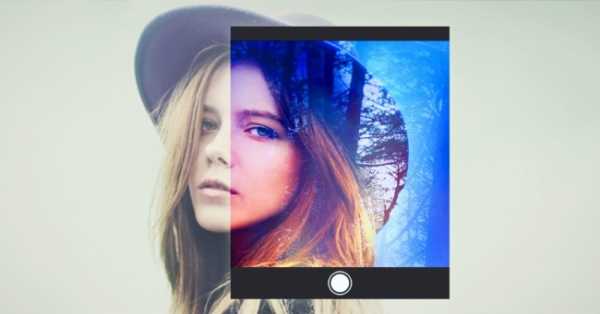
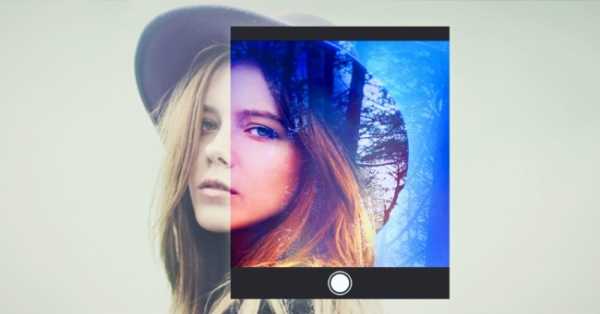
Ребята, мы вкладываем душу в AdMe.ru. Cпасибо за то,
что открываете эту
красоту. Спасибо за вдохновение и мурашки.
Присоединяйтесь к нам в Facebook и ВКонтакте
AdMe.ru собрал для вас несколько простых, но эффективных программ для улучшения и обработки ваших снимков и видео. В списке есть приложения, которые позволяют применять неожиданные и интересные спецэффекты, создавать удивительной красоты фото и даже снимать настоящее кино.
Уже предчувствуем, что некоторые из них увлекут вас не на один час.
Наколдовать фото с двойной экспозицией
Enlight сочетает в себе все базовые функции фоторедакторов — от изменения размеров снимка, коррекции цвета и экспозиции до наложения фильтров и надписей. Также можно «смешивать» несколько фотоснимков, создавая изображения с двойной экспозицией, стилизовать фото под нарисованные маслом картины или скетчи и добавлять рамки.
MuseCam — фоторедактор с большим количеством профессиональных инструментов, которые позволяют изменять снимки вручную и доводить их до совершенства. Еще одно достоинство MuseCam — в огромном выборе разнообразных фильтров. Есть две предустановленные коллекции (одна цветная, одна черно-белая), остальные можно купить.
Dreamscope позволяет пользователям загружать изображения и применять интересные фильтры с необычными эффектами. В приложении множество причудливых фильтров (в том числе вдохновленных компьютеризированными кошмарами искусственных нейронных сетей Google), которые превратят ваше фото во что-то совершенно иное.
PaperCamera дает возможность создавать фото в рисованном или мультипликационном стиле. Эффекты можно применить к фото галереи или создавать новые снимки сразу в новом стиле. Если хочется узнать, как выглядел бы ваш мир в мультфильме, вам сюда. Забавно, что даже интерфейс приложения выглядит так, как будто его нарисовали цветными карандашами. Приложение не то чтобы совсем бесплатное, но стоит сущие копейки, поэтому мы решили его сюда включить.

B&W Film Emulator — это фоторедактор черно-белых фотографий. Он не просто делает снимок черно-белым, но и позволяет увидеть, как бы выглядело загруженное фото, если бы его сняли на ту или иную черно-белую фотопленку, например TRI-X 400 от Kodak или Neopan 400 от Fuji. Еще в приложении можно настраивать контраст и тени и добавлять виньетки.
B612 — удобный фоторедактор для селфи, позволяющий делать… селфи. И затем обрабатывать фотографии.
www.adme.ru
Вставить фото в картинку с хорошими пожеланиями
Ваше фото

 
Тип загрузки:
Скачать качественное изображение для печати на принтере или в фотоателье, размер при печати 15 x 10 см, без логотипа сайта, с разрешением 1772 x 1181 пикселей, 300 dpi
ПРЕМИУМ скачивание
Как скачать качественное ПРЕМИУМ изображение:
1. Кликните по кнопке «Оплата через: Интеркасса». Платежный сервис откроется на новой вкладке. Выберите удобный способ оплаты и действуйте согласно инструкциям.
2. Для получения пароля сразу после проведения платежа, на странице оплаты нажмите кнопку «Перейти на сайт» или воспользуйтесь кнопкой «Получить пароль» на этой странице.
3. Скопируйте пароль и вернитесь на эту страницу. С помощью одного пароля Вы можете скачать с сайта три ПРЕМИУМ изображения в течение 30-ти дней.
4. Введите пароль и скачайте ПРЕМИУМ изображение без логотипа сайта, размер при печати 15 x 10 см, с разрешением 1772 x 1181 пикселей, 300 dpi
5. Если, у вас есть вопросы, пожалуйста, задайте их с помощью контактной формы, расположенной на странице «Связь».
Х
Получить пароль
Скачать
ПРЕМИУМ изображение
Скачать бесплатно изображение для просмотра на экране монитора, размер при печати 5.1 x 3.4 см, с логотипом сайта, с разрешением 600 x 399 пикселей, 300 dpi
Обычное скачивание
Нажмите здесь, если обычное скачивание не началось автоматически.Оформите интересно свои любимые фотографии!
Любимое фото покажется еще более привлекательным, если поместить его в рамочку. Рамки времена года, рамки денежные, рамки детские, рамки для мужчин, рамки для родных и близких, рамки для событий, рамки знаки зодиака, рамки морские, рамки праздничные, рамки простые, рамки путешествия, рамки с любовью, рамки с едой, рамки с животными, рамки с мотивацией, рамки с обложками журналов, рамки с пожеланиями, рамки с цветами, рамки со знаменитостями, рамки школьные и студенческие легко преобразят любой фотоснимок всего за пару минут. Порой достаточно вставить фото в рамку и у вас получится своя уникальная открытка. Такую оригинальную открытку можно подарить не только в честь праздника. Одна маленькая открытка подчас может заменить сотни слов. С помощью нее вы легко можете передать близким людям свои чувства или теплые пожелания. Вы можете сказать: «Спасибо», «Скучаю», » Я сожалею» не говоря ни слова. Вы просто можете выразить заботу, или поделиться с друзьями своим настроением…
photoramki-online.ru
Бесплатные фоторамки онлайн — красивые эффекты фото
Бесплатные фоторамки онлайн — красивые эффекты фотоИнтересные онлайн-фоторамки в золотом дизайне с декоративным рисунком и. Здесь вы можете вставить фотографию на раскрытый на странице альбом, а на переднем плане — букет розовых магнолий.
Бесплатные фоторамки онлайн — красивые эффекты фото
Рамки для фотографий для украшения ваших фотографий. Новые фоторамки 3: синие бордюры, зеленые бордюры, желтые цветы. Шаблоны размеров: 3000×2143 пикселей.Бесплатные фоторамки онлайн — красивые эффекты фото
У вас под рукой всегда готовы установить бесплатные фоторамки, более десятка тематических разделов. Стиль, красота и качество — вот что отличает наши эффекты к фотографиям. Более 5,000 фото эффекты, фото фильтры и кадровФоторамка цветы новый
Интересные онлайн фото кадры в золотой конструкции с декоративным рисунком и. Здесь вы можете вставить фотографию на странице альбома раскрыты, а на переднем плане является сфера букета розовых магнолий. Сложные и многогранные модели с небольшими элементами декораций. Вертикальные фото рамка.Фоторамка цветы
А потом весело! В Funny.Pho.to услуг вы также найдете красивые шаблоны фото, что «носить» свои фотографии с помощью специальных фильтров и поместить их в красивых старинных «сюжет».Фотографии кадров новый
Ретро стиль придает нежность и женские образы. Кроме того, здесь, идеальный выстрел, бабушки и дедушки были молоды. Фоторамка онлайн декоративные яркие цвета, которые вы можете вставить фото на фоне открытой книги среди цветов и жемчужные ожерелья.Красивые цветочные фотографии бесплатно онлайн
Очень удобные коллажи для размещения не только фото, но и к ее написания. Вставьте фото в этой деликатной декоративная рамка онлайн украшен цветочными листьями на фоне поверхности воды, а также на фоне кадра показывает, горящие свечи.ru.photofuneditor.com
Как вставить картинку в картинку в Фотошопе, онлайн редакторах или в Paint?
Если вы хотите сделать новый аватар для своего аккаунта в социальной сети или вставить картинку в картинку для коллажа из фото, то вы можете воспользоваться одной из популярных программ для обработки изображений или онлайн-сервисом в Интернете. Онлайн-сервисы — это специальные ресурсы, позволяющие прямо в браузере вставлять одно изображение в другое и выполнять другие операции с картинками и фото.
Сервисы, позволяющие вставить фото в картинку
На таких сайтах можно сделать билборд со своей фотографией, вставить фото в рамку или в предложенные шаблоны. Для этого нужно только загрузить нужное фото, указав к нему путь на вашем компьютере. Далее выбрать изображение, на которое вы хотите наложить своё фото, немного настроить и всё — коллаж готов. Вот пара таких сервисов:
- avazun.ru — на сайте представлено множество рамок и фоновых изображений на различные тематики, отдельный раздел для создания аватарки для Вконтакте;
- effectfree.ru — разнообразные варианты с билбордами и рамками, отдельные разделы посвящены созданию обложек для DVD и календарей с вашей фотографией.
Графические онлайн редакторы
На этих сервисах имеются практически все основные инструменты программ-редакторов изображений. Кроме того, премуществом онлайн редакторов перед оффлан редакторами является то, что работать со своими изображениями вы можете с любого компьютера. А в большинстве случаев ещё и есть возможность сохранить свою работу на сервере. Вот как можно совместить две картинки на примере графического редактора ресурса pixlr.com:
- Откройте в вашем браузере ссылку pixlr.com/editor/ Этот редактор является аналогом Adobe Photoshop, устанавливаемого на компьютер, поэтому и процесс соединения картинок в этих двух случаях будет аналогичным.
- В предложенном меню выбираем «Загрузить изображение с компьютера». Это будет фоновое изображение.
![Выбираем загрузку изображения как вставить картинку в картинку]()
- В меню выбираем Файл -> Открыть изображение… и выбираем вторую картинку, которую хотим вставить поверх фоновой. Выделяем её полностью клавишами Ctrl + A (или Редактировать -> Выделить всё) и копируем Ctrl + С (или Редактировать -> Копировать).
![Открываем картинку, которую нужно вставить вставить фото в картинку]()
- Переходим в окно с фоновым рисунком и вставляем скопированное Ctrl + V (или Редактировать -> Вставить). Редактор автоматически перенесет верхнюю картинку на новый слой.
- Нажимаем клавиши Ctrl + T и можно регулировать положение и размер картинки. С помощью ползунка в правом верхнем углу можно изменять размер изображения пропорционально, меняя его в процентах.
Используем Paint
Но, если у вас нет доступа в интернет, для вставки картинки в другую картинку можно воспользоваться графическими редакторами, устанавливаемыми на компьютер. Рассмотрим как это можно сделать на примере Paint. Этот редактор уже установлен на компьютере, он является стандартным для Windows.
- Запускаем Paint, в панели меню нажимаем Файл -> Открыть и выбираем ту картинку, которая послужит фоном.
- Кликаем правой кнопкой мыши и в выпадающем меню выбираем пункт Вставить из файла… (либо Правка -> Вставить из файла… ). В открывшемся окне ищем вторую картинку, которая будет располагаться поверх фоновой.
- Сразу после вставки регулируем положение и размер верхней картинки, потянув за угол или сторону изображения.
Если ещё остались вопросы, то посмотрите подробное видео:
Используем Adobe Photoshop
Ещё один из наиболее известных графических редакторов — Adobe Photoshop. Функционал его значительно шире, чем у Paint. Вставка картинки в Фотошопе чуть сложнее, чем в Paint, но разобраться в этом вам поможет видеоурок:
otvetprost.com
Рамки для фото | LoonaPix
Преимущества использования фоторамок онлайн:- вставить фото в рамку, вероятно, самый простой способ сделать изображение уникальным
- гораздо более веселее поделиться с друзьями или семьей фотографей в рамке, чем просто фото
- современные редакторы фоторамок (включая LoonaPix) не требуют специальных навыков
- вам не нужны программы для редактирования фотографий, такие как Photoshop, просто вставьте фотор в рамку онлайн в вашем веб-браузере
- наш редактор фоторамок доступен для настольных компьютеров и мобильных телефонов
- вы можете скачать фотографию в рамке и распечатать
Есть также много других преимуществ. Но общий смысл в том, что на LoonaPix вы можете выбрать красивую фоторамку для любых случаев и останетесь довольны результатом.
Mickey and Minnie Mouse wish you a Happy Birthday
Макс размер: 1154x1500px
Печать: 29x38cm, 11x15inch
Добавили: 12085 раз с 21 Jul 2019
Последний: 2 мин. назад
Вставить фото в рамку
✖

World of wild animals
Макс размер: 1500x1061px
Печать: 38x26cm, 15x10inch
Добавили: 1504 раз с 21 Jul 2019
Последний: 2 час назад
Вставить фото в рамку
✖
Beauty of coral reef
Макс размер: 1061x1500px
Печать: 26x38cm, 10x15inch
Добавили: 3901 раз с 21 Jul 2019
Последний: 5 мин. назад
Вставить фото в рамку
✖

Cup of coffee and a cake with a sweetheart
Макс размер: 1500x1000px
Печать: 38x25cm, 15x10inch
Добавили: 1410 раз с 21 Jul 2019
Последний: 58 мин. назад
Вставить фото в рамку
✖
Winnie the Pooh wishes a Happy Birthday
Макс размер: 1154x1500px
Печать: 29x38cm, 11x15inch
Добавили: 3365 раз с 21 Jul 2019
Последний: 1 мин. назад
Вставить фото в рамку
✖

Photo frame with bright bunch of flowers
Макс размер: 1060x1500px
Печать: 26x38cm, 10x15inch
Добавили: 4612 раз с 21 Jul 2019
Последний: 22 мин. назад
Вставить фото в рамку
✖

Wedding frame with two rings and newlyweds
Макс размер: 1061x1500px
Печать: 26x38cm, 10x15inch
Добавили: 1187 раз с 21 Jul 2019
Последний: 1 час назад
Вставить фото в рамку
✖

Exotic frame I Love you
Макс размер: 1500x1200px
Печать: 38x30cm, 15x12inch
Добавили: 3757 раз с 21 Jul 2019
Последний: 24 мин. назад
Вставить фото в рамку
✖
Bunch of daisies on the vintage painting
Макс размер: 1060x1500px
Печать: 26x38cm, 10x15inch
Добавили: 3252 раз с 21 Jul 2019
Последний: 45 мин. назад
Вставить фото в рамку
✖
Easter photo frame in violet colors
Макс размер: 1061x1500px
Печать: 26x38cm, 10x15inch
Добавили: 3952 раз с 20 Apr 2019
Последний: 10 час назад
Вставить фото в рамку
✖

Have a blessed Easter
Макс размер: 1000x1500px
Печать: 25x38cm, 10x15inch
Добавили: 3616 раз с 20 Apr 2019
Последний: 1 час назад
Вставить фото в рамку
✖

Happy Easter to you
Макс размер: 1061x1500px
Печать: 26x38cm, 10x15inch
Добавили: 2025 раз с 20 Apr 2019
Последний: 3 час назад
Вставить фото в рамку
✖

Wish you a pleased Easter
Макс размер: 1060x1500px
Печать: 26x38cm, 10x15inch
Добавили: 1896 раз с 20 Apr 2019
Последний: 1 час назад
Вставить фото в рамку
✖

Wishing you a very Happy Easter
Макс размер: 1061x1500px
Печать: 26x38cm, 10x15inch
Добавили: 1636 раз с 20 Apr 2019
Последний: 1 час назад
Вставить фото в рамку
✖

Bright Easter photo frame
Макс размер: 1500x1060px
Печать: 38x26cm, 15x10inch
Добавили: 2786 раз с 20 Apr 2019
Последний: 1 дн. назад
Вставить фото в рамку
✖
Valentines Day with roses petals
Макс размер: 1061x1500px
Печать: 26x38cm, 10x15inch
Добавили: 28146 раз с 12 Feb 2019
Последний: 20 мин. назад
Вставить фото в рамку
✖

Happy Valentines Day. Angels with a message
Макс размер: 1061x1500px
Печать: 26x38cm, 10x15inch
Добавили: 2943 раз с 12 Feb 2019
Последний: 3 час назад
Вставить фото в рамку
✖

Say I love you on Valentines Day
Макс размер: 1500x1060px
Печать: 38x26cm, 15x10inch
Добавили: 3237 раз с 12 Feb 2019
Последний: 15 мин. назад
Вставить фото в рамку
✖
Bouquets of roses to say I love you
Макс размер: 1500x1061px
Печать: 38x26cm, 15x10inch
Добавили: 20377 раз с 12 Feb 2019
Последний: 35 мин. назад
Вставить фото в рамку
✖
Valentines day in Paris
Макс размер: 1061x1500px
Печать: 26x38cm, 10x15inch
Добавили: 11264 раз с 12 Feb 2019
Последний: 49 мин. назад
Вставить фото в рамку
✖

Red roses with perfume in form of heart
Макс размер: 1500x1060px
Печать: 38x26cm, 15x10inch
Добавили: 5815 раз с 12 Feb 2019
Последний: 1 час назад
Вставить фото в рамку
✖
Bright red heart
Макс размер: 1500x1128px
Печать: 38x28cm, 15x11inch
Добавили: 6715 раз с 12 Feb 2019
Последний: 1 час назад
Вставить фото в рамку
✖
New Year frame border. Smiling piglet
Макс размер: 1077x1500px
Печать: 27x38cm, 10x15inch
Добавили: 5511 раз с 23 Dec 2018
Последний: 1 час назад
Вставить фото в рамку
✖

Calendar 2019. New Year piggy
Макс размер: 1061x1500px
Печать: 26x38cm, 10x15inch
Добавили: 6045 раз с 23 Dec 2018
Последний: 1 час назад
Вставить фото в рамку
✖

New Year golden frame with decorations
Макс размер: 1500x1060px
Печать: 38x26cm, 15x10inch
Добавили: 2930 раз с 23 Dec 2018
Последний: 1 дн. назад
Вставить фото в рамку
✖
Calendar 2019. Piggy and gift boxes
Макс размер: 1500x1061px
Печать: 38x26cm, 15x10inch
Добавили: 2937 раз с 23 Dec 2018
Последний: 15 час назад
Вставить фото в рамку
✖
Holiday snow maiden and snowman
Макс размер: 1061x1500px
Печать: 26x38cm, 10x15inch
Добавили: 4784 раз с 23 Dec 2018
Последний: 18 мин. назад
Вставить фото в рамку
✖

Christmas evening
Макс размер: 1060x1500px
Печать: 26x38cm, 10x15inch
Добавили: 14394 раз с 23 Dec 2018
Последний: 32 мин. назад
Вставить фото в рамку
✖

Christmas blue bells
Макс размер: 1500x1199px
Печать: 38x30cm, 15x11inch
Добавили: 11572 раз с 13 Dec 2018
Последний: 1 час назад
Вставить фото в рамку
✖
Awaiting of Christmas holidays
Макс размер: 1060x1500px
Печать: 26x38cm, 10x15inch
Добавили: 16421 раз с 13 Dec 2018
Последний: 6 час назад
Вставить фото в рамку
✖

New Year gifts in snow
Макс размер: 1500x1061px
Печать: 38x26cm, 15x10inch
Добавили: 7731 раз с 13 Dec 2018
Последний: 1 час назад
Вставить фото в рамку
✖
Calendar 2019. Christmas bells
Макс размер: 1061x1500px
Печать: 26x38cm, 10x15inch
Добавили: 5560 раз с 13 Dec 2018
Последний: 5 час назад
Вставить фото в рамку
✖

Among Christmas tree branches
Макс размер: 1061x1500px
Печать: 26x38cm, 10x15inch
Добавили: 10232 раз с 13 Dec 2018
Последний: 3 час назад
Вставить фото в рамку
✖

Calendar 2019. Three little pigs
Макс размер: 1061x1500px
Печать: 26x38cm, 10x15inch
Добавили: 5885 раз с 13 Dec 2018
Последний: 1 час назад
Вставить фото в рамку
✖

Merry Christmas 2019. Festive minions
Макс размер: 1061x1500px
Печать: 26x38cm, 10x15inch
Добавили: 10542 раз с 07 Dec 2018
Последний: 1 час назад
Вставить фото в рамку
✖

Piggy bank under the New Year tree
Макс размер: 1500x1060px
Печать: 38x26cm, 15x10inch
Добавили: 5025 раз с 07 Dec 2018
Последний: 10 час назад
Вставить фото в рамку
✖
Зачем нужны бесплатные фоторамки онлайн
Рамки для фото используют для того, чтобы добавить особую атмосферу фотографиям. Персонализированные фоторамки могут многое рассказать о вас и вашем отношении к фотографии. LoonaPix предлагает Вам огромную коллекцию красивых рамок онлайн, чтобы вы точно нашли ту, которую искали. У нас вы можете легко добавить рамку онлайн, чтобы оживить ваши фотографии и быть уверенным, что все понимают, что вы хотите сказать.
Романтические фотографии с вами и вашими возлюбленными выглядят гораздо лучше, если оформлены с сердечками и цветами. И у нас очень много таких бесплатных фоторамок онлайн на сайте. Не имеет значения, по какому поводу вы делали фотографию — будьте уверены, что у нас вы найдете то, что вам нужно. Просто используйте LoonaPix.com, чтобы вставить фото в рамку, и радуйтесь полученному результату. Наша коллекция удовлетворит буквально каждого! Имейте ввиду — на LoonaPix одна из самых больших коллекций фоторамок онлайн, которую вы можете найти!
www.loonapix.com


